12 måder at ordne Bumble-app, der ikke virker
Miscellanea / / April 05, 2023
Du kan nu lede efter en kærlighedskammerat online takket være fremkomsten af online dating blandt andet. Moderne kultur har gjort internetdating til et mere accepteret koncept, og brugere af Bumble-appen er blevet entusiaster af denne trend. Det er en fantastisk tilgang til at udvikle nye venskaber og relationer med individer over hele verden, ikke blot en partner. Men når Bumble bryder sammen, er det frustrerende. Bumble-appen kan fungere forkert af forskellige årsager; for eksempel, måske bliver Bumble ved med at fryse eller gå i stykker. Hvis du også står med det samme problem, er du det rigtige sted. Vi bringer dig en perfekt guide, der hjælper dig med at rette op på, at Bumble-appen ikke virker på Android og iPhone. Vi har også forklaret, hvorfor Bumble bliver ved med at gå ned med Android eller iPhone.
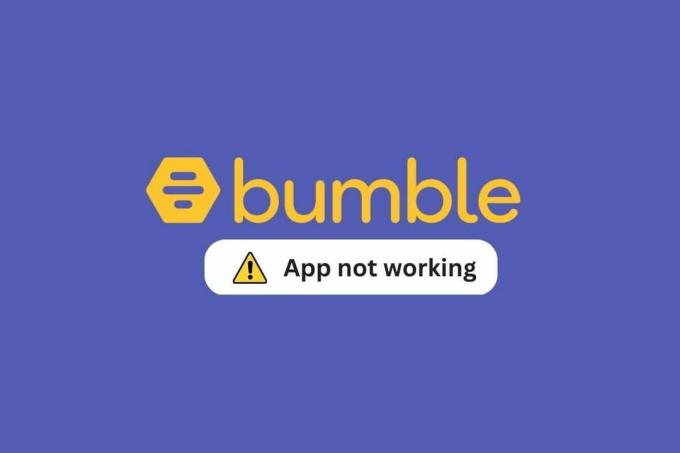
Indholdsfortegnelse
- Sådan rettes Bumble-appen, der ikke virker
- Forskellige problemer med Bumble, der ikke virker på Android eller iPhone
- Årsager til, hvorfor Bumble ikke virker på iPhone eller Android?
- Løsninger til at rette op på Bumble-appen, der ikke virker
Sådan rettes Bumble-appen, der ikke virker
Her får du mere at vide om løsningerne til Bumble-app-nedbrudsproblemet.
Forskellige problemer med Bumble, der ikke virker på Android eller iPhone
Hvornår Bumble funktionsfejl, kan det føre til mange ubehagelige problemer for brugerne. Du kan løbe ind i en del problemer med den måde, Bumble-appen fungerer på. Det følgende er et par af de problemer, kunder støder på, når de rapporterer, at Bumble ikke virker på iPhone eller Android-
- Bumble åbner ikke iPhone eller Android
- Bumble-app går ned på enheder
- Bumble indlæser ikke eller sidder fast på indlæsningssiden
- Bumble bliver ved med at fryse
- Bumble-appen virker ikke på Wi-Fi
- Blank skærm vist på Bumble
Lad os se på årsagerne til, at Bumble-appen ikke virker på Android eller iPhone efter at have stiftet bekendtskab med alle de almindelige problemer, man kunne opleve med den.
Årsager til, hvorfor Bumble ikke virker på iPhone eller Android?
Bumble kan fejle på flere måder, såsom Bumble bliver ved med at gå ned med Android-enheder eller undlader at etablere en wifi-forbindelse. Bumble-appen kan afvise dine anmodninger om samarbejde af flere årsager. Det kan hjælpe at undersøge årsagerne til Bumble-appens funktionsfejl. Vi har givet dig en liste over årsager til, at Bumble nægter at samarbejde-
- Problemet kan ligge hos Bumble servere i stedet for din app. Bumble-serverne kan være nede, hvilket fører til, at bumble-appen går ned.
- Bumble-appen er ikke kompatibel med den enhed, du prøver at køre den på.
- Du har en svag netværksforbindelse, det være sig mobildata eller wifi, eller du er slet ikke i stand til at oprette forbindelse til internettet.
- Bumble app kan stå over for problemer med dens funktioner hvis din enhed er i batteribesparende tilstand.
- Mange gange VPN kan være en hindring din forbindelse og få appen til at udsættes for visse afbrydelser, mens den fungerer.
- Det nyeste version af Bumble-appen er ikke blevet opdateret på din enhed.
- For meget cache og unødvendig app gemte dataoplysninger kan få appen til at fungere dårligt på din enhed.
- Der er måske fejl og fejl i systemet, hvilket får appen til at få problemer med at køre.
- Der kan have været problemer med den første download; den er muligvis ikke downloadet korrekt eller er blevet beskadiget.
Lad os nu tage et kig på, hvordan vi kan løse disse problemer og sikre, at Bumble-appen fungerer gnidningsløst.
Løsninger til at rette op på Bumble-appen, der ikke virker
Adskillige årsager fører til en bred vifte af løsninger, der kan hjælpe dig med at få din Bumble-app tilbage til at fungere korrekt. Lad os se på et par enkle løsninger for at være sikre på, at de problemer, du har, ikke længere er et problem.
Bemærk: Den første og vigtigste ting, du skal sikre dig, er, at din enhed er kompatibel med Bumble-appen, hvis ikke du måske vil prøve at bruge den på en anden enhed. Bortset fra det, før du dykker ned i nogen af metoderne nedenfor, skal du sørge for, at Bumble-serverne ikke er dem, der forårsager problemet. Hvis Bumble-serverne er nede, er der ingen anden måde end at vente på, at de kommer op. Men hvis siden er i perfekt stand, og du stadig ikke kan få adgang til din konto, prøv metoderne nævnt nedenfor:
Metode 1: Genstart app
Når du først åbner en app, i dette tilfælde, mere præcist Bumble, kan du have problemer med at navigere i den, eller skærmen kan blive frosset. En frossen applikation ser sådan ud. Du skal blot lukke programmet, vente et par sekunder og derefter åbne det igen. Sandsynligheden er, at appen ikke længere vil blive frosset, når du genåbner den.

Metode 2: Genstart enhed
Mange problemer, der forstyrrer din enheds normale drift, kan muligvis løses ved at genstarte den. Eventuelle fejl og funktionsfejl, der kan være årsagen til, at Bumble går ned på din enhed eller evt problemet med, at Bumble ikke åbner iPhone eller Android-enhed, vil blive elimineret ved at genstarte din enhed. Android-brugere kan bruge Sådan genstarter eller genstarter du din Android-telefon? og iPhone-brugere kan bruge Sådan genstartes iPhone X vejledninger til at genstarte deres enheder.
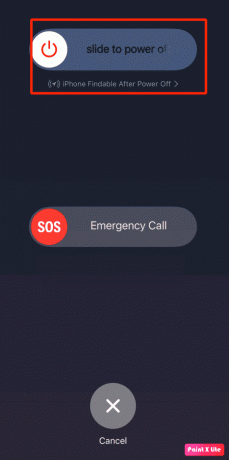
Læs også:Hvordan virker Bumble?
Metode 3: Fejlfinding af internetforbindelse
Mange gange ligger problemet med din internetforbindelse. Bumble-appen, der ikke fungerer på wifi eller mobilnetværk, kan løses med et par hurtige rettelser.
Mulighed I: Genstart WiFi-routeren
Hvis du bruger et WiFi-netværk til at køre Twitter på din mobile enhed, er det vigtigt at tjekke, om WiFi er tilsluttet korrekt. Du bør også sikre dig, at WiFi-routeren får den nødvendige strømforbindelse. Sørg også for at tjekke routeren for defekte kabler. Hvis WiFi-problemer ikke er løst, kan du udføre en genstart af din WiFi-router.
1. Find annoncen og tryk længe på tænd/sluk-knap på din WiFi-router og vent på, at den lukker ned.
2. Når den er lukket korrekt, skal du fjerne alle kabler fra stikkontakten.

3. Vent et par minutter, og tilslut WiFi-routeren igen.
Mulighed II: Sørg for stabil forbindelse
Hvis du bruger mobildata, skal du sørge for, at du modtager stærke netværkssignaler. Hvis ikke, så prøv at flytte til et sted med en bedre netværksrækkevidde. Sørg altid for, at du har en gyldig og aktiv internetplan på din mobil. Hvis du fortsat har internetproblemer, så tjek den Sådan øger du internethastigheden på din Android-telefon guide til at finde måder at øge din internethastighed på.

Metode 4: Alternativt login via apps
Ved at indtaste dit mobiltelefonnummer eller et Facebook-id kan du få adgang til Bumble-appen. Prøv at veksle mellem de to. Prøv at logge ind med dit mobilnummer, hvis du oplever problemer med at bruge dit Facebook-id for at få adgang til din konto. Dit problem kan være resultatet af forsøg på at åbne din konto med forkerte oplysninger.
Læs også: Sådan slettes prompter på Bumble
Metode 5: Log ind via en anden enhed
Overvej at bruge en anden enhed til at logge ind, hvis du har downloadet Bumble-appen på den pågældende enhed for at se, om problemet er med den pågældende eller selve appen. Hvis du er i stand til at logge ind, er din enhed problemet. Nogle gange er du ikke i stand til at bruge Bumble udelukkende på grund af den enhed, du forsøger at bruge.
Metode 6: Deaktiver batterisparefunktion
Nogle gange kan et forsøg på at spare på batteriet resultere i, at du mister din Bumble. Du kan muligvis spare på batteriet ved at aktivere strømbesparelse, men Bumble-appens funktionalitet kan blive påvirket. Derfor, hvis din Bumble-app giver dig problemer, kan du overveje at deaktivere strømbesparende tilstand.
Mulighed I: På Android
Du kan bruge disse enkle trin til at slå batterioptimering fra på en Android-enhed.
1. Åben Indstillinger fra telefonmenuen.
2. Find og tryk på Batteri.

3. Find og tryk på Optimeret opladning.

4. Tur af det Brug optimeret opladning skifte.
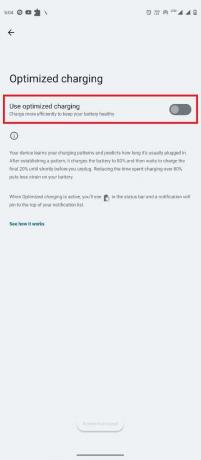
Mulighed II: På iPhone
Hvis du bruger en iPhone-enhed, kan du slå batterioptimering fra ved at følge disse enkle trin og løse problemet med Bumble, der ikke virker på iPhone.
1. På din iPhone skal du åbne Indstillinger
2. I Indstillinger skal du vælge Batteri fra listen.
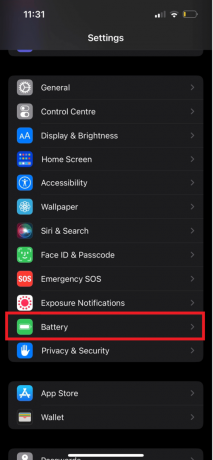
3. Vælg nu Batterisundhed og opladning for at åbne den næste skærm.

4. Find Optimeret batteriopladning skifte til og fra.

5. Vælg Sluk indtil i morgen eller Sluk afhængig af din præference.

Læs også:Tømmer Avast Android-batteri?
Metode 7: Opdater app
Du bør altid bruge den opdaterede version af enhver app for at sikre, at den kører problemfrit uden fejl. Og opdatering fjerner alle tidligere fejl, der kan hindre dens funktion. Bare følg følgende trin for at opdatere din Bumble-app for at løse Bumble-app-nedbrudsproblemet.
Mulighed I: På iPhone
1. Åben Apple App Store.
2. Åben din Profil.

3. Tryk på Opdatering ikonet ved siden af Bumble-appen.
Mulighed II: På Android
Hvis du bruger en Android-enhed, kan du aktivere automatisk opdatering for automatisk at installere de seneste opdateringer til alle dine telefonapplikationer. Du kan også manuelt installere opdateringer til en specifik applikation på din enhed. Hvis du er ny til Android OS, kan du tjekke Sådan opdateres alle Android-apps automatisk på én gang guide til at finde trin til at aktivere automatiske opdateringer og manuelle appopdateringer.
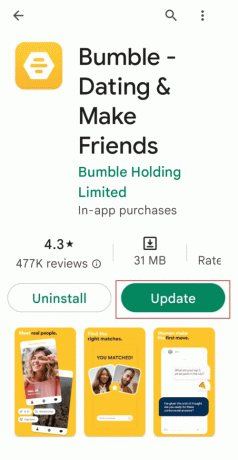
Metode 8: Opdater enhed
At opdatere din enhed er af stor nødvendighed. En ikke-opdateret enhed vil ikke kun hindre Bumble-appens funktion, men også andre. Opdatering af din enhed, hver gang en ny opgradering dukker op, sikrer, at din enhed kører problemfrit og fejlfri. Bare følg følgende trin-
Mulighed I: På iPhone
1. På den Menuen Indstillinger tryk på Generel mulighed.

2. Tryk på Software opdatering mulighed.
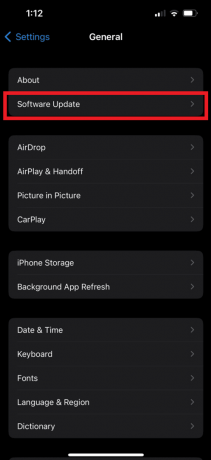
3. Tryk yderligere på Download og installer.
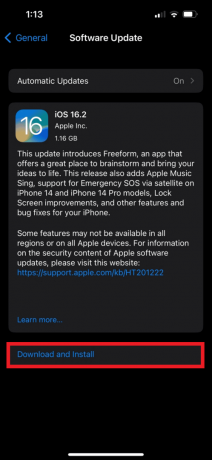
Mulighed II: På Android
Følgende er trinene til at rette Bumble bliver ved med at gå ned på Android-problem.
1. Åben Indstillinger på din enhed.

2. Tryk på Software opdatering mulighed.

3. Tryk yderligere på Download og installer.
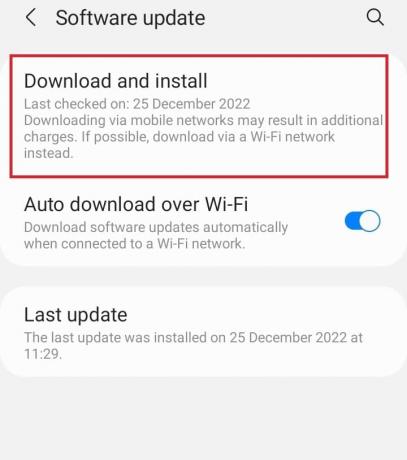
Læs også:Ret fejl ved hentning af oplysninger fra server-RPC
Metode 9: Deaktiver VPN
Du har brug for en VPN, mens du bruger Bumble til at kommunikere med enkeltpersoner i andre dele af verden. Men nogle gange er det det, der bremser og forsinker vores forbindelse til appen. Du skal deaktivere VPN-indstillingen på din enhed for at eliminere forstyrrelser forårsaget af den. Følg disse trin for at deaktivere VPN til reparere Bumble app problem med nedbrud.
1. Åben Indstillinger fra telefonmenuen.
2. Her, gå til Netværk og internet.

3. Vælg nu VPN.

4. Tryk på gear ikonet ved siden af VPN-tjenesten.
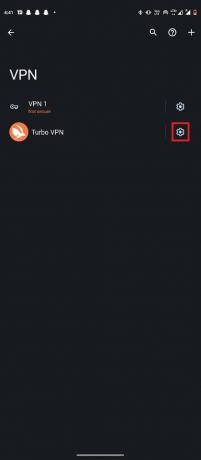
5. Tryk til sidst på Glem VPN.
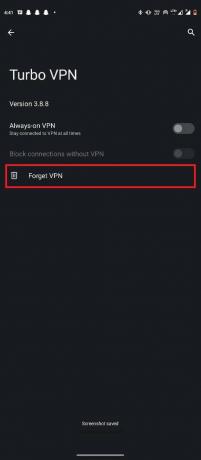
Metode 10: Ryd cache og data
Hastigheden sikres af cache og cookies, men for meget af begge kan skabe forsinkelser og forstyrrelser. For at garantere uafbrudt adgang skal du ofte rydde din cache og dine cookies. Vær omhyggelig med at fjerne overflødige appdata, der akkumuleres på din Android-telefon. Hvis du ikke er sikker på, hvordan du, kan du tjekke Sådan rydder du cache på Android-telefon (og hvorfor er det vigtigt) guide til at finde forskellige måder at rydde cachedata fra din Android-enhed og rette Bumble bliver ved med at gå ned på Android-problem.

Læs også:Sådan nedgraderes Android-appen uden at afinstallere
Metode 11: Geninstaller app
Hvis det ser ud til, at Bumble-appen er blevet beskadiget, er din eneste mulighed at geninstallere den på din enhed. Da din defekte applikation ikke længere kan rettes, er det den eneste tilbageværende mulighed og bør betragtes som en reserveplan, hvis alle andre løsninger mangler at løse problemet. Enkle handlinger at tage er som følger:
Mulighed I: På iPhone
Følg disse trin for at ordne Bumble, der ikke virker på iPhone-problem.
1. På den Menu skærmen på din telefon, skal du trykke på og holde Bumble-appen nede.

2. For at fjerne Bumble fra telefonen skal du vælge Fjern app fra menuen.
3. Åbn Apple App Store for at udføre en ny installation af appen på din telefon.
Mulighed II: På Android
Her er trinene til at løse Bumble bliver ved med at gå ned på Android-problem.
1. Tryk og hold nede Bumble app.
2. Vælg Afinstaller fra menuen for at fjerne applikationen.

3. Adgang Google Play Butik og installer Bumble igen.

Metode 12: Kontakt Bumble Support
Der er ikke noget bedre end at konsultere fagfolk, når du er i tvivl om, hvad du skal gøre. Kontakter Bumble kundeservice kunne være en god mulighed, hvis ingen af de førnævnte rettelser virker. Problemet kunne have været forårsaget af alt, der kræver eksperthjælp snarere end ligetil justeringer. Problemer med appen, som er uden for vores kontrol, løses bedst af fagfolk.

Anbefalede:
- Top 23 bedste gratis AI-skriveværktøjer
- Sådan sætter du Instagram-video på pause
- Sådan nulstiller du Bumble
- Tinder vs Bumble: Den bedste datingapp
Der kan være forskellige årsager til, at Bumble bliver ved med at nedbryde Android- eller iOS-enheder. Du kan komme ud over disse problemer ved at bruge strategierne angivet ovenfor. Vi håber, at denne vejledning var nyttig, og at du var i stand til at rette Bumble app virker ikke eller nedbrudsproblem. Fortæl os, hvilken metode der virkede bedst for dig. Hvis du har spørgsmål eller forslag, er du velkommen til at skrive dem i kommentarfeltet nedenfor.

Elon Decker
Elon er tech-skribent hos TechCult. Han har skrevet vejledninger i omkring 6 år nu og har dækket mange emner. Han elsker at dække emner relateret til Windows, Android og de nyeste tricks og tips.



